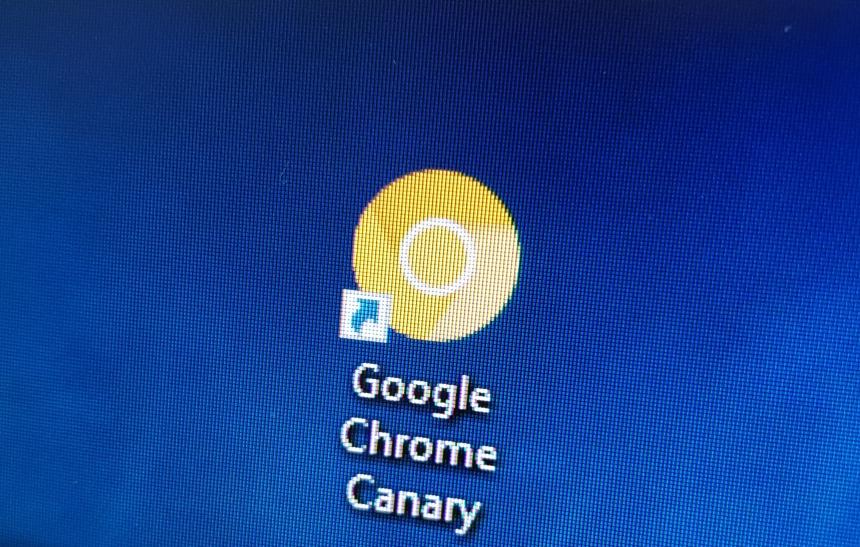Ao navegar pela internet, independentemente do navegador utilizado, você já deve ter se deparado com pop-ups para lhe notificar sobre notícias ou novidades postadas em sites. Apesar de ser um recurso bem útil para te manter informado de notícias, é verdade que essas solitação podem acabar lhe atrapalhando na hora de navegar na internet.
Felizmente, para inibir um pouco dessa prática, o Google tem implementado no Chrome um recurso, que faz com que o navegador acabe bloqueando ou silenciando estas solicitações para o envio de notificações, sem afetar os sites que já contam com a sua permissão. A seguir, veja como bloquear a solicitação de notificações em sites acessados com o Google Chrome.
Importante
Essa nova função do Google Chrome não vem habilitada por padrão e pode ser revertida a qualquer momento que o usuário desejar. O processo pode ser realizado tanto em celulares, quanto em computadores.
O recurso exibido abaixo está disponível de forma mais completa na versão Canary do Chrome, onde algumas funções ficam em fase de testes. A versão estável do navegador já possui essa “flag” mencionada no tutorial, mas o seu funcionamento ainda é um pouco mais simples, sendo que ela deve ficar disponível na versão estável do navegador de número 80, que deve sair em fevereiro de 2020. O passo a passo abaixo foi realizado na versão Canary do navegador para Windows já na versão de número 81.
Os pop-ups de notificação que ficam no próprio site, ou seja, aqueles que não aparecem como uma mensagem do Chrome devem continuar a aparecer. Assim, o procedimento abaixo apenas bloqueia as notificações que aparecem como mensagem no navegador ao lado da barra de endereços.
Como impedir as solicitações de notificações no Chrome
Diferente do que acontece com algumas funções, antes de ela ser exibida nos menus do navegador, é necessário alterar um pequeno parâmetro no Chrome, um processo que na verdade é bem prático.. Confira:
1. Na plataforma de sua preferência, faça o download do Chrome Canary ou atualize-o para sua última versão disponível;
2. Por sua barra de endereços, acesse: chrome://flags;

3. Procure por “Quieter notification permission prompts”;

4. No lugar de “Default”, selecione a opção “Enabled”;

5. Na mensagem que surge, clique em “Relaunch”.

6. Agora, clique no botão com o ícone representado por três pontos e entre em “Configurações”;

7. Clique em “Configurações do site”;

8. Entre em “Notificações”;

9. Marque a opção de “Usar mensagens mais silenciosas (bloqueia notificações que interrompem você)”. Nessa mesma tela, caso prefira, você também pode bloquear qualquer tipo de notificação.

A partir desse momento, você não deve notar nenhuma mudança na hora de navegar na internet. Entretanto, ao acessar algum site que lhe envie solicitações de notificações mais intrusivas, ao lado de seu endereço aparecerá um sininho, indicando que uma solicitação para lhe enviar notificações foi bloqueada.
Pronto! Agora, você já sabe como silenciar as solicitações de notificações de sites, que lhe atrapalham na hora de navegar na internet.